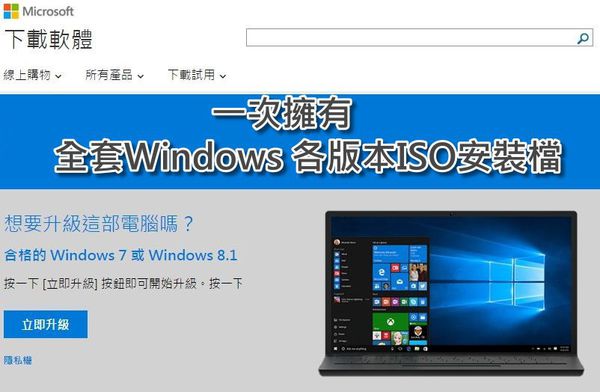
Windows 本來就有提供系統ISO下載網址,不過為了鼓勵大家使用Win10,所以之前 Windows 7、8.1 ISO 下載點被悄悄拿掉,不過其實這些下載點都在,來自俄羅斯的大神俄 WZor,透過一段代碼,直接把這些ISO撈出來,只要繞一下就能輕鬆獲取!
收藏! 官方原版Win7/8.1/10鏡像下載合集
|
|
|
小技巧,一次合法下載Win7/8.1/10 微軟安裝 Windows 系統ISO檔
教學開始
1、先前往微軟官方的ISO下載站-《Tech Bench》
中文版網址: https://www.microsoft.com/zh-tw/software-download/windows10
英文版網址: https://www.microsoft.com/en-us/software-download/techbench
大多數的人都只能從英文版看到下載選單,不過這時候你只能看到預設的幾個版本
而沒有Windows 7、Windows 8.1
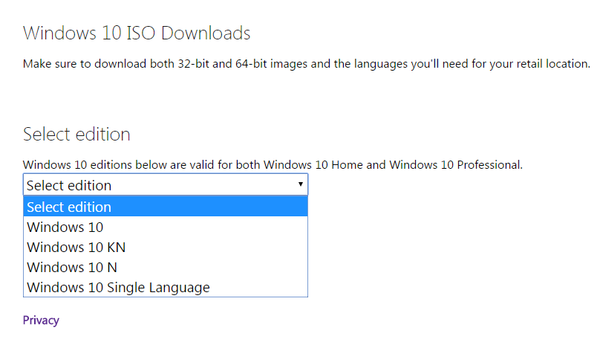
該怎麼做呢? 只要透過 Chrome瀏覽器,貼上一小段代碼即可
2、打開Chrome,按下F12進入開發者人員模式,右邊下方的框框貼上代碼
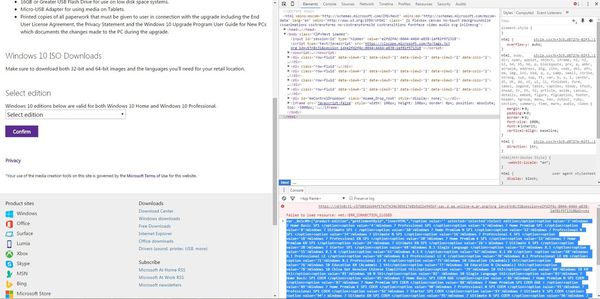
(俄羅斯大神 WZor 的代碼):
var _0x5c09=[“product-edition”,”getElementById”,”innerHTML”,”<option value=” selected=’selected’>Select edition</option><option value=’2′>Windows 7 Home Basic SP1 </option><option value=’4′>Windows 7 Professional SP1 </option><option value=’6′>Windows 7 Home Premium SP1 </option><option value=’8′>Windows 7 Ultimate SP1 < /option><option value=’10’>Windows 7 Home Premium N SP1 </option><option value=’12’>Windows 7 Professional N SP1 </option><option value=’14’>Windows 7 Ultimate N SP1 </option><option value=’16’>Windows 7 Professional K SP1 </option><option value=’18’>Windows 7 Professional KN SP1 </option><option value=’20’>Windows 7 Home Premium K SP1 </option><option value=’22’>Windows 7 Home Premium KN SP1 </option><option value=’24’>Windows 7 Ultimate KN SP1 </option><option value=’26’> Windows 7 Ultimate K SP1 </option><option value=’28’>Windows 7 Starter SP1 </option><option value=’48’>Windows 8.1 Single Language </option><option value=’52’>Windows 8.1 </option><option value=’55’>Windows 8.1 N </option><option value=’61’>Windows 8.1 K </option><option value=’62’>Windows 8.1 KN </option> <option value=’68’>Windows 8.1 Professional LE </option><option value=’69’>Windows 8.1 Professional LE K </option><option value=’70’>Windows 8.1 Professional LE KN </option> <option value=’71’>Windows 8.1 Professional LE N </option><option value=’75’>Windows 10 Education (Academic) th1</option><option value=’76’>Windows 10 Education KN (Academic ) th1</option><option value=’77’>Windows 10 Education N (Academic) th1</option><option value=’78’>Windows 10 China Get Genuine Chinese Simplified th1</option><option value= ’79’>Windows 10 th1</option><option value=’80’>Windows 10 KN th1</option><option value=’81’>Windows 10 N th1</option><option value=’82’ >Windows 10 Single Language th1</option><option value=’83’>Windows 7 Home Basic SP1 COEM </option><option value=’85’>Windows 7 Home Basic SP1 COEM GGK </option><option value =’86’>Windows 7 Home Premium N SP1 COEM </option><option value=’87’>Windows 7 Home Premium SP1 COEM </option><option value=’88’>Windows 7 Home Premium SP1 COEM GGK < /option><option value=’89’>Windows 7 Home Premium K SP1 COEM </option><option value=’90’>Windows 7 Professional N SP1 COEM </option><option value=’91’>Windows 7 Professional SP1 COEM </option><option value=’92’>Windows 7 Starter SP1 COEM </option><option value=’93’>Windows 7 Ultimate K SP1 COEM </option><option value=’94’> Windows 7 Ultimate KN SP1 COEM </option><option value=’95’>Windows 7 Ultimate N SP1 COEM </option><option value=’96’>Windows 7 Ultimate SP1 COEM </option><option value=’ 97′>Windows 7 Home Premium KN SP1 COEM </option><option value=’98’>Windows 7 Professional KN SP1 COEM </option><option value=’99’>Windows 10 (1511 th2) </option> <option value=’100′>Windows 10 Education (1511 th2) </option><option value=’101′>Windows 10 Education KN (1511 th2) </option><option value=’102′>Windows 10 Education N (1511 th2) </option><option value=’103′>Windows 10 China Get Genuine Chinese Simplified (1511 th2)</option><option value=’104′>Windows 10 KN (1511 th2) </option ><option value=’105′>Windows 10 N (1511 th2) </option><option value=’106′>Windows 10 Single Language (1511 th2) </option>”,”backgroundColor”,”style”, “blue”,”color”,”yellow”,”fontFamily”,”consolas”,”submit-product-edition”,”Confirm (WZT)”,”go to http://wzor.net/ or https:/ /twitter.com/WZorNET or https://twitter.com/nummerok :D”,”log”],_0x1d62=[_0x5c09[0],_0x5c09[1],_0x5c09[2],_0x5c09[3],_0x5c09[ 4],_0x5c09[5],_0x5c09[6],_0x5c09[7],_0x5c09[8],_0x5c09[9],_0x5c09[10],_0x5c09[11],_0x5c09[12]],edititonbox=document[_0x1d62[ 1]](_0x1d62[0]);edititonbox[_0x1d62[2]]=_0x1d62[3],edititonbox[_0x1d62[5]][_0x1d62[4]]=_0x1d62[6],edititonbox[_0x1d62[5]][ _0x1d62[7]]=_0x1d62[8],edititonbox[_0x1d62[5]][_0x1d62[9]]=_0x1d62[10],document[_0x1d62[1]](_0x1d62[11])[_0x1d62[2]]= _0x1d62[12],console[_0x5c09[14]](_0x5c09[13]);
3、按下Enter,關閉剛剛的開發者人員視窗,接著看到下拉選單變成藍底黃字
然後神奇的事情發生了,所有版本通通出現惹!!
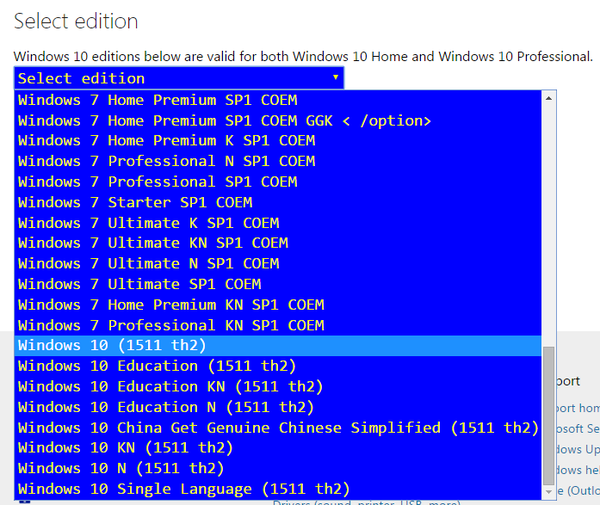
4. 版本代號裡面有K的,代表韓文版
繁中板請找沒有K的,接著再選語言,如下圖
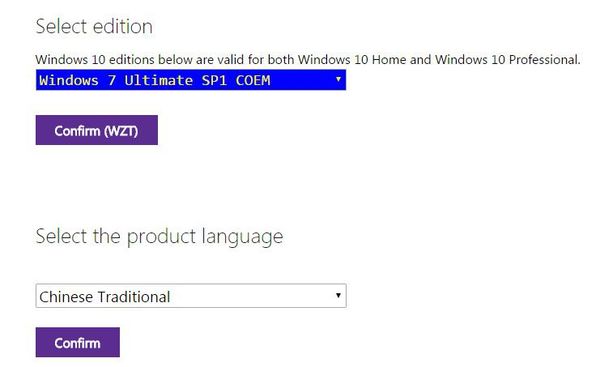
5. 按下Confirm後,就會出現下載連結了
不過這連結是暫時的,只會出現24小時有效,所以我無法分享連結給你
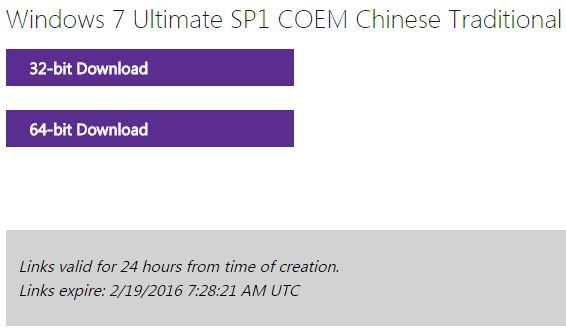
現在你也可以直接用這個方法,來一口氣收藏所有版本
我目前是都抓,反正硬碟大的要死用不完,哪天要用到哪個不曉得,有備無患~
你也試試看,好用的小技巧分享給大家~
認同請分享!

喜歡這篇文章的話,請幫這篇文章點個讚,或者到 雲爸的3C學園按個讚,快速得到最新的文章喔
有任何疑問,歡迎加入《3C問題互助團》社團這裡可以讓大家互相討論手機、電腦問題
不定時我也會在這邊舉辦抽獎,歡迎一起來聊聊


請問抓好要的版本安裝過程需要輸入金鑰那些嗎??